一、 拉取gitalb镜像
1、使用docker search gitalb/gitlab 搜索有哪些镜像
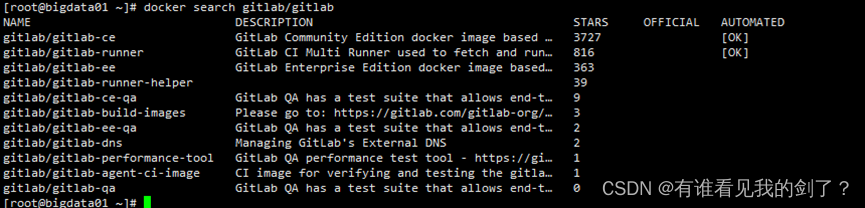
2、docker pull gitlab/gitlab-ce 拉取镜像,这里拉取社区版的
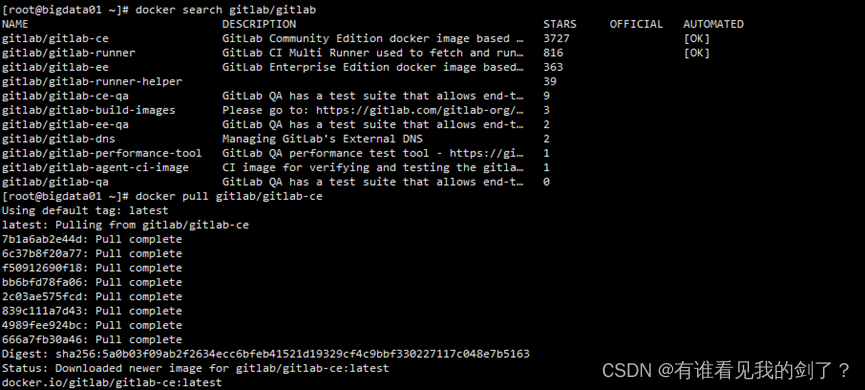 3、创建容器,先使用默认挂载目录。随机端口。来观察需要映射哪些端口,哪些目录
3、创建容器,先使用默认挂载目录。随机端口。来观察需要映射哪些端口,哪些目录
docker run -d --name gitlab -P gitlab/gitlab-ce
#-P 随机端口
#-d 后台运行

4、使用 docker inspect 容器ID/容器名,查看容器使用哪些端口,容器需要映射哪些目录
docker inspect gitlab
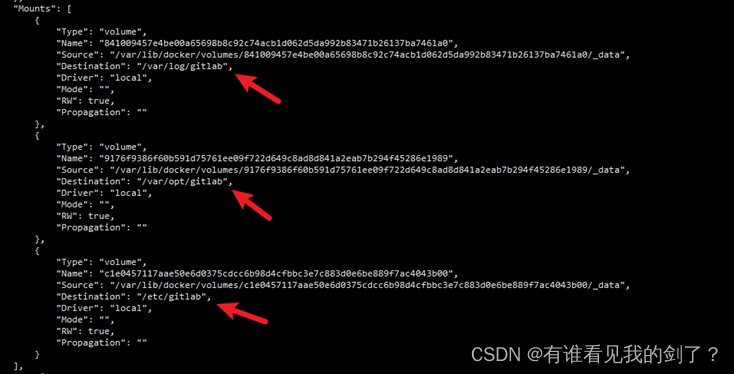
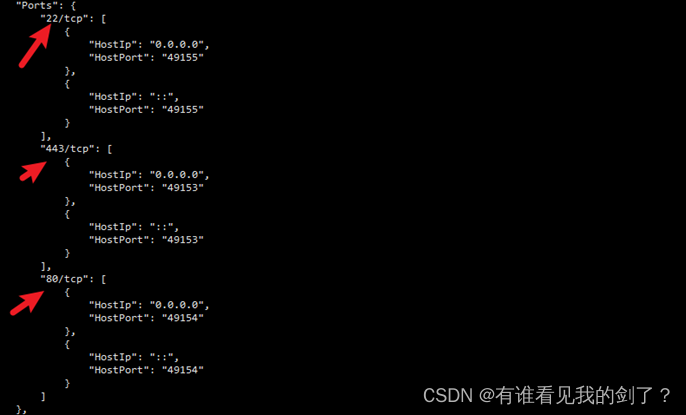
5、使用docker ps 查看正在运行的容器

#使用宿主机的49154映射到了容器的80端口,使用宿主机IP:端口访问gitlab
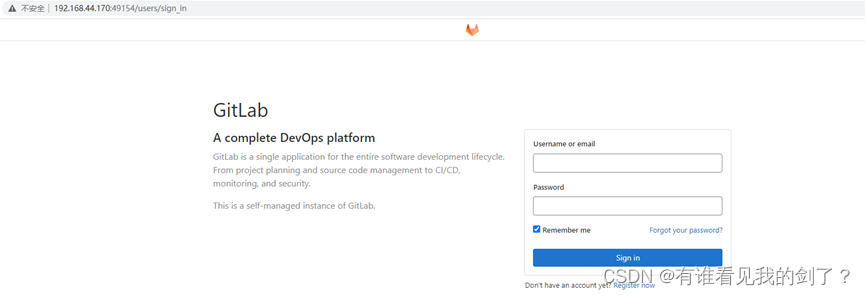
#访问容器是没有问题的
6、重新映射容器端口,和目录
#将之间创建的容器和映射到主机的目录删除掉
docker rm -f gitlab #强制删除容器,正在运行也可以删除
docker volume rm docker volume ls -q #删除所有容器默认的挂载目录
创建目录
mkdir -p /docker/gitlab
#重新创建容器
docker run -d --name gitlab \
-p 16822:22 -p 16443:443 -p 16880:80 \
-v /docker/gitlab/log:/var/log/gitlab \
-v /docker/gitlab/var:/var/opt/gitlab \
-v /docker/gitlab/etc:/etc/gitlab \
gitlab/gitlab-ce
#宿主机目录不存在会自己创建
7、使用IP:端口访问
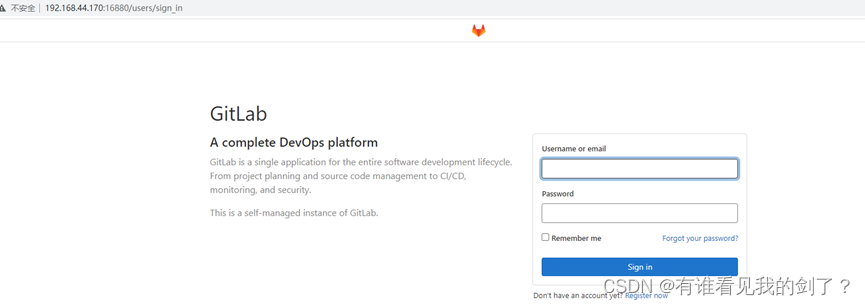
8、登录gitlab
gitlab的初始化密码在 /etc/gitlab/initial_root_password
docker exec gitlab cat /etc/gitlab/initial_root_password #查看gitlab临时密码

#账号默认是root
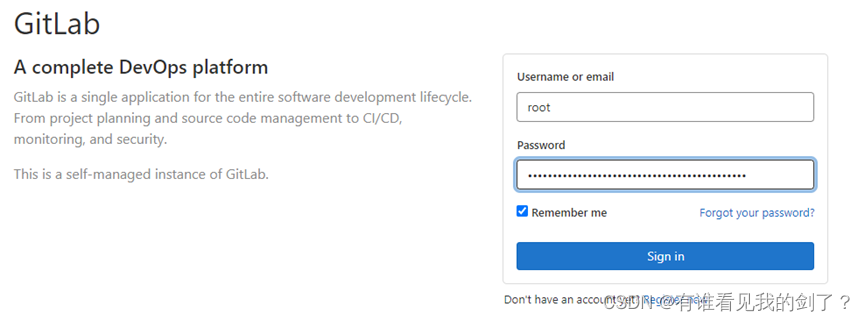
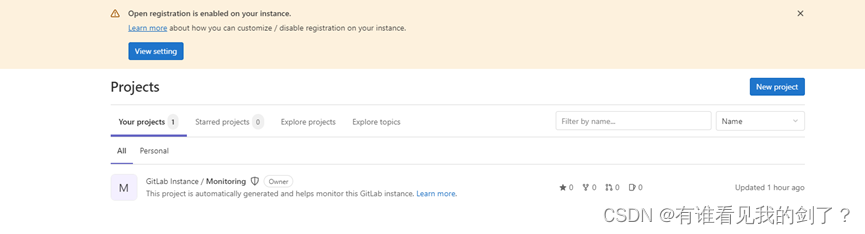 #成功登录
#成功登录
9、修改gitlab,root密码
进入容器
docker exec -it gitlab bash
gitlab-rails console -e production #进入gitlab控制台
user = User.where(id:1).first #查看id为1的账号
user.password ='123456789' #修改root密码为123456789
user.password_confirmation ='123456789' #确认密码
user.save! #保存
quit #退出
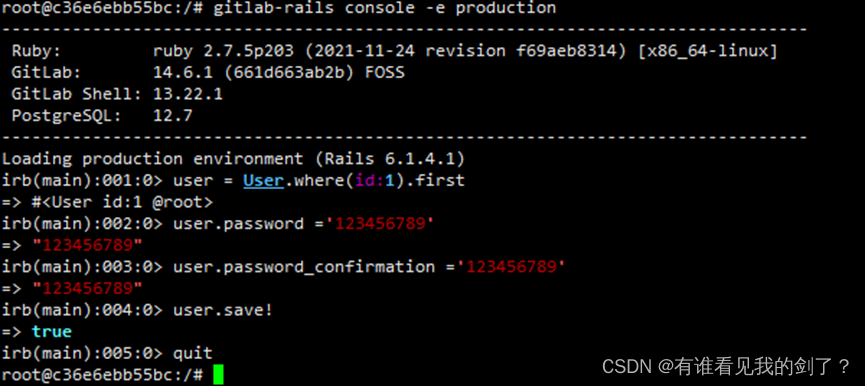
#使用123456789,可以再次登录







 本文详细介绍了如何使用Docker从搜索、拉取到部署GitLab社区版镜像,并通过容器管理命令进行端口映射、目录挂载,最后实现对GitLab初始密码的修改。步骤包括:拉取gitlab/gitlab-ce镜像,创建并运行容器,检查容器端口和目录,删除并重新映射端口,创建挂载目录,重新启动容器,访问GitLab,登录并修改root用户密码。
本文详细介绍了如何使用Docker从搜索、拉取到部署GitLab社区版镜像,并通过容器管理命令进行端口映射、目录挂载,最后实现对GitLab初始密码的修改。步骤包括:拉取gitlab/gitlab-ce镜像,创建并运行容器,检查容器端口和目录,删除并重新映射端口,创建挂载目录,重新启动容器,访问GitLab,登录并修改root用户密码。

















 被折叠的 条评论
为什么被折叠?
被折叠的 条评论
为什么被折叠?








